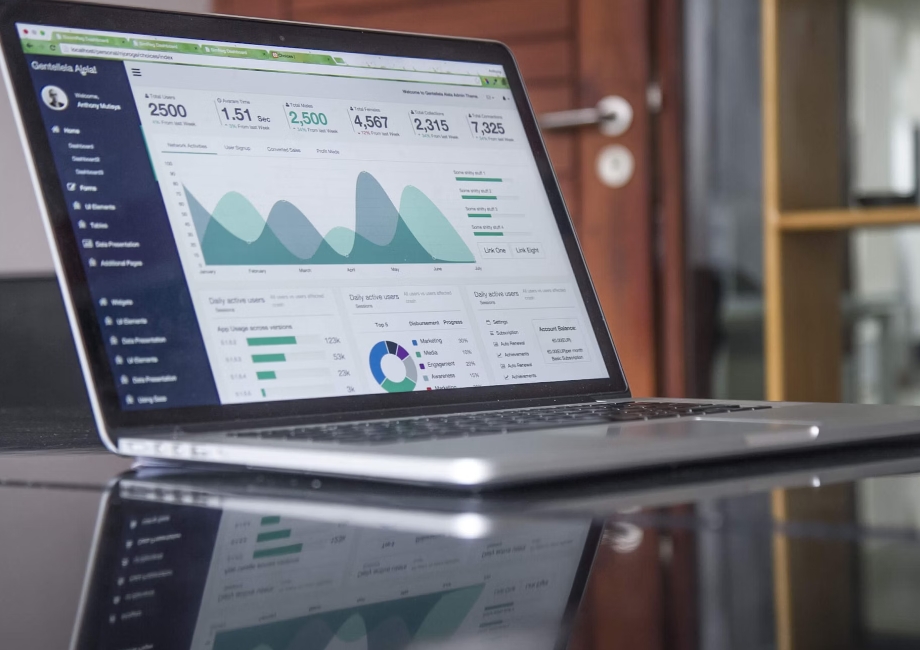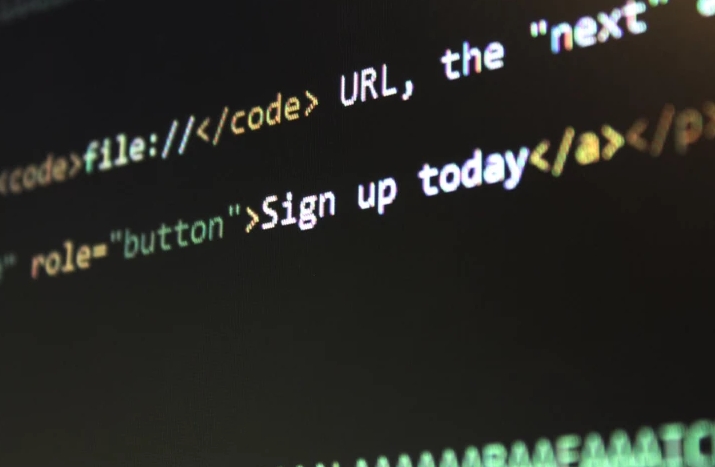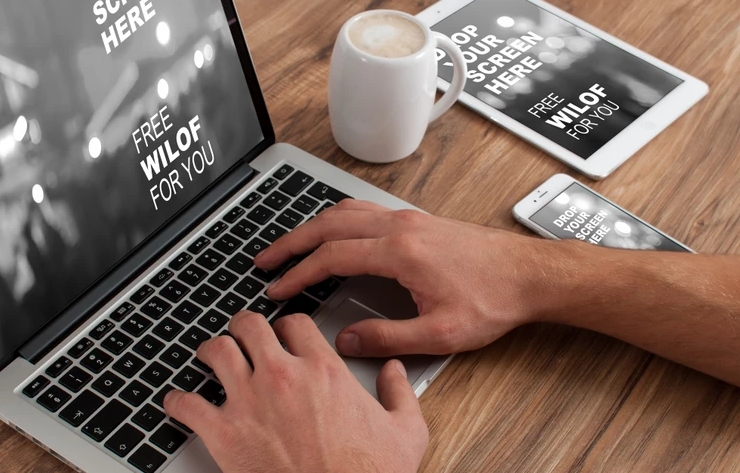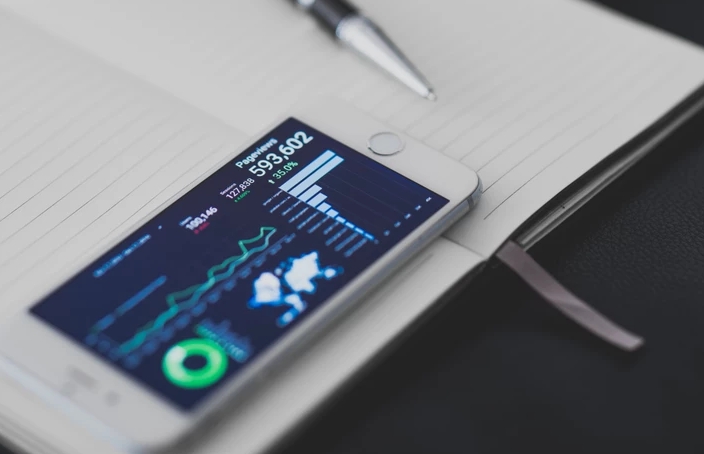电脑桌面是我们日常使用电脑时最常见的界面之一,它上面的图标和文件可以帮助我们快速地找到所需的内容。有时候我们会发现电脑桌面上的图标和文件突然消失了,这时候该怎么办呢?下面,我们将介绍几种方法来恢复电脑桌面。
第一种方法:通过文件资源管理器恢复桌面图标
如果电脑桌面上的图标和文件突然消失了,我们可以通过文件资源管理器来找回它们。具体步骤如下:

1. 打开“文件资源管理器”,点击“桌面”选项卡。
2. 点击“查看”选项卡,勾选“桌面图标”选项。
3. 如果桌面图标选项已经勾选,那么我们可以尝试取消勾选,再重新勾选,看看能否恢复桌面图标。
第二种方法:通过系统还原恢复桌面
如果第一种方法无法恢复桌面图标,我们可以尝试使用系统还原来恢复桌面。具体步骤如下:
1. 打开“控制面板”,点击“系统和安全”选项。
2. 点击“系统”选项,然后点击“系统保护”选项卡。
3. 在“系统保护”选项卡中,点击“系统还原”按钮。
4. 在系统还原窗口中,选择最近的恢复点,然后点击“下一步”按钮。
5. 点击“完成”按钮,系统会开始还原,等待一段时间后,电脑会自动重启。
6. 重启后,我们可以检查一下电脑桌面上的图标和文件是否已经恢复。
第三种方法:通过命令行恢复桌面
如果前两种方法都无法恢复桌面图标,我们可以尝试使用命令行来恢复。具体步骤如下:
1. 打开“开始菜单”,在搜索栏中输入“cmd”。
2. 在搜索结果中找到“命令提示符”,右键点击它,选择“以管理员身份运行”。
3. 在命令提示符中输入“explorer.exe”,然后按下回车键。
4. 等待一段时间后,电脑桌面上的图标和文件应该已经恢复。
总结:
以上就是三种恢复电脑桌面的方法,如果您的电脑桌面上的图标和文件突然消失了,可以尝试使用这些方法来恢复。不过,在日常使用电脑时,我们也应该注意保护好自己的电脑,避免出现这种情况。比如,定期清理电脑垃圾文件、安装杀毒软件等,这些都可以有效地保护我们的电脑。
 返回上级
返回上级
 2023-11-29
2023-11-29